3 Cara Ganti Password Akun Gmail Tanpa Ribet, Mudah Dilakukan
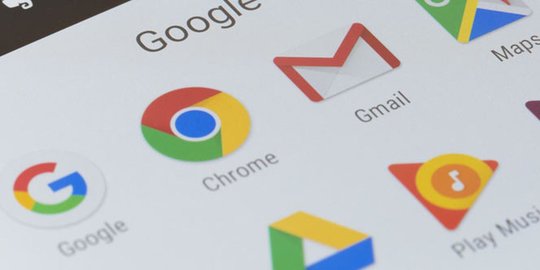
Merdeka.com - Mengganti password akun gmail kerap dilakukan banyak orang. Entah karena lupa atau tidak bisa login ke akunnya, pastinya mereka akan mencari cara ganti password akun gmail agar bisa kembali mengakses akunnya.
Bagi sebagian besar orang, akun gmail sangat penting karena berkaitan dengan pekerjaan maupun aktivitas sehari-hari. Apabila mereka tidak bisa masuk ke akunnya, maka dipastikan bahwa pekerjaan akan terganggu.
Selain itu, mengganti password gmail juga dilakukan jika akun seseorang dirasa telah terancam dan tidak aman karena ada orang lain yang bisa mengaksesnya. Maka dari itu, mengganti password akun gmail akan sangat perlu Anda ketahui agar dapat memberi keamanan pada akun gmail Anda.
-
Mengapa akun Google penting? Memiliki akun Google menjadi kebutuhan penting bagi setiap pengguna gadget.
-
Kenapa penting punya email? Dengan begitu banyak manfaat yang ditawarkan, tidak mengherankan jika email telah menjadi bagian integral dari kehidupan modern. Oleh karena itu, penting bagi setiap orang untuk memahami cara membuat dan mengelola akun email dengan baik.
-
Mengapa penting untuk mengganti password Gmail? Mengingat sensitifitas informasi yang tersimpan dalam akun Gmail, penting untuk memahami cara mengelola dan memperbarui password secara berkala.
-
Kenapa penting logout akun Gmail di perangkat publik? Beberapa alasan mengapa logout akun Gmail penting dilakukan: Mencegah akses tidak sah ke informasi pribadi Melindungi data sensitif seperti email, dokumen, dan riwayat pencarian Menghindari penyalahgunaan akun oleh orang lain Memutus koneksi aplikasi pihak ketiga yang terhubung ke akun Google Meningkatkan keamanan saat menggunakan jaringan publik
-
Kenapa harus buat akun Gmail baru? Dengan membuat akun Gmail kedua, Anda dapat menyimpan semua pesan lama Anda tanpa harus menghapusnya.
-
Kenapa akun Gmail harus dihapus? Menghapus akun Gmail berarti menghilangkan seluruh data dan informasi yang terkait dengan akun tersebut dari server Google. Ini termasuk email, kontak, kalender, dan layanan Google lainnya yang terhubung ke akun Gmail Anda.
Dilansir dari Wikihow.com, berikut ini kami telah merangkum 3 cara ganti password akun gmail tanpa ribet.
Menggunakan Aplikasi Gmail pada Perangkat Android
Cara ganti password akun gmail tanpa ribet yang pertama adalah dengan menggunakan aplikasi gmail pada perangkat Android. Langkah-langkah yang dapat dilakukan adalah sebagai berikut:
1. Buka Gmail pada ponsel atau tablet Android. Aplikasi ini ditandai dengan ikon amplop berwarna merah dan putih yang biasanya berada di home screen.
2. Sentuh menu yang berbentuk garis tiga. Menu ini berada di pojok kiri atas layar. Setelah itu, menu akan diperluas.
3. Geser layar dan sentuh menu settings. Opsi ini berada pada bagian bawah menu.4. Pilih akun Gmail. Sentuh akun dengan kata sandi yang ingin diubah.5. Sentuh pada menu manage your Google Account. Opsi ini berada di bagian atas menu, di bawah judul “ Account”. Halaman pengaturan akun Google akan dibuka.6. Geser layar kek kiri menuju tab security. Jika Anda kesulitan mencari tab tersebut. sentuh pada menu bergaris tiga di pojok kanan bawah layar, kemudian pilih security.7. Geser layar dan sentuh password. Opsi ini berada di bawah judul “Signing in to Google”8. Masukkan kata sandi yang digunakan saat ini dan sentuh tombol next. Setelah itu, Anda akan dibawa ke halaman password.9. Ketikkan kata sandi baru pada kolom atas. Pastikan kata sandi memuat setidaknya delapan karakter dan campuran huruf, nomor, dan simbol.10. Ketikkan kata sandi baru pada kolom ″Confirm new password″. Pastikan Anda mengetikkan entri yang sama dengan entri pada kolom pertama.11. Sentuh Change Password. Tombol biru ini berada di bagian bawah halaman. Sekarang kata sandi akun Gmail Anda sudah berhasil diubah.
Menggunakan Aplikasi Gmail pada Perangkat Apple
Cara ganti password akun gmail tanpa ribet yang kedua jika kamu menggunakan perangkat aplikasi Gmail pada perangkat Apple. Langkah yang harus dilakukan adalah sebagai berikut:
1. Buka Gmail. Aplikasi ini ditandai oleh ikon amplop berwarna merah dan putih yang biasanya ditampilkan di home screen. Jika Anda tidak bisa mengingat kata sandi yang digunakan saat ini, atur ulang kata sandi akun.2. Sentuh menu bergaris tiga yang berada di pojok kiri atas layar. Setelah disentuh, menu akan diperluas.3. Geser laya dan sentuh settings. Pilihan ini akan ditampilkan di bagian bawah menu.4. Pilih akun. Sentuh akun yang kata sandinya ingin Anda ubah.5. Pilih Manage your Google Account. Pilihan ini akan ditampilkan di bagian atas halaman.6. Pilih Sign In & Security. Pilihan ini berada di bagian atas halaman.7. Pilih menu password. Opsi ini merupakan pilihan pertama yang ditampilkan di menu. Setelah dipilih, kolom log in akan dibuka.8. Masukkan kata sandi yang digunakan saat ini dan sentuh tombol Sign In. Tombol biru ini berada di bagian bawah layar. Setelah disentuh, Anda akan dibawa ke halaman password.9. Masukkan kata sandi baru Anda sebanyak dua kali. Ketikkan entri kata sandi baru pada kolom "New password" dan masukkan kembali entri yang sama pada kolom "Confirm new password". 10. Pilih change password. Tombol ini ditampilkan di bawah halaman. Sekarang kata sandi akun Gmail Anda telah berhasil diubah.
Menggunakan Halaman Pengaturan Akun Google pada Komputer
Cara ganti password akun Gmail yang berikutnya adalah dengan menggunakan halaman pengaturan akun Google pada komputer. Langkah yang dapat dilakukan adalah sebagai berikut:1. Buka kotak masuk Gmail. Anda bisa menggunakan peramban apa pun pada komputer untuk mengatur ulang kata sandi Gmail.· Jika belum masuk ke akun, tulis alamat surel dan kata sandi akun saat diminta.· Jika kata sandi tidak diketahui, atur ulang kata sandi akun.
2. Klik foto profil. Foto ini berada di pojok kanan atas halaman. Setelah diklik, menu akan dibuka.
3. Klik Google Account. Tombol biru ini ditampilkan di menu.4. Klik Sign-in& Security. Opsi ini berada di bagian atas kotak, di sisi kiri halaman.5. Geser layar ke segmen “Password & Sign-in Method”. Segmen ini berada di bawah judul “Signing in to Google”6. Klik Password. Opsi ini berada di bawah judul “Password & Sign-In Method” di sisi kiri tanggal perubahan kata sandi terakhir.7. Masukkan kata sandi yang digunakan saat ini dan klik Next. Halaman “Password” akan dibuka setelahnya.8. Ketikkan kata sandi baru pada kolom atas. Pastikan kata sandi membuat minimal delapan karakter dari gabungan huruf, angka, dan simbol.9. Ketikkan kata sandi baru pada kolom “Confirm New Password” dan pastikan Anda memasukkan entri yang sama dengan entri pada kolom pertama.10. Klik Change Password. Tombol biru ini berada di bagian bawah formulir. Kata sandi baru akan segera diterapkan pada akun. (mdk/raf)
Cobain For You Page (FYP) Yang kamu suka ada di sini,
lihat isinya

Panduan mengganti password pada email atau akun gmail dengan metode berikut ini.
Baca Selengkapnya
Berikut cara mengganti kata sandi email yang mudah dan aman
Baca Selengkapnya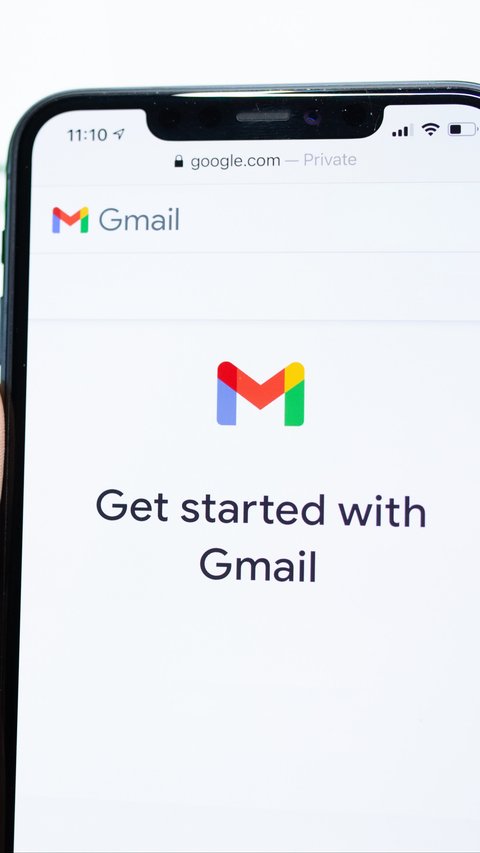
Simak panduang lengkap cara hapus akun Gmail mudah dan aman.
Baca Selengkapnya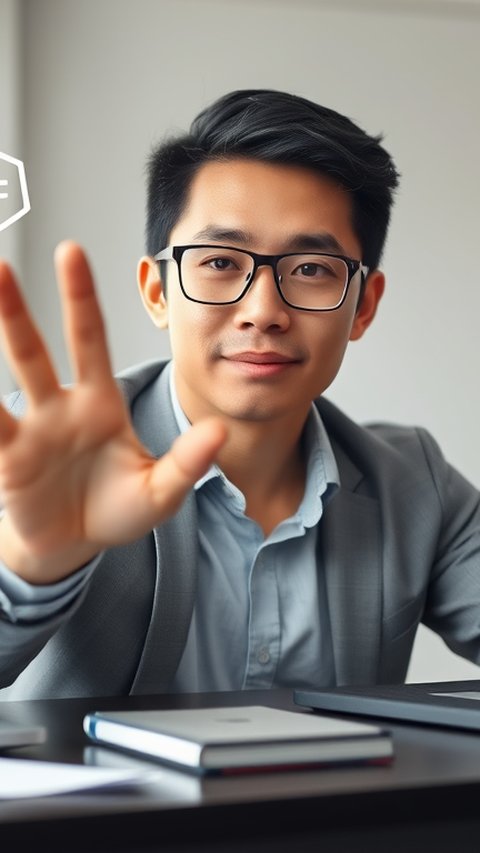
Panduan lengkap cara melakukan logout pada akun gmail yang perlu diketahui.
Baca Selengkapnya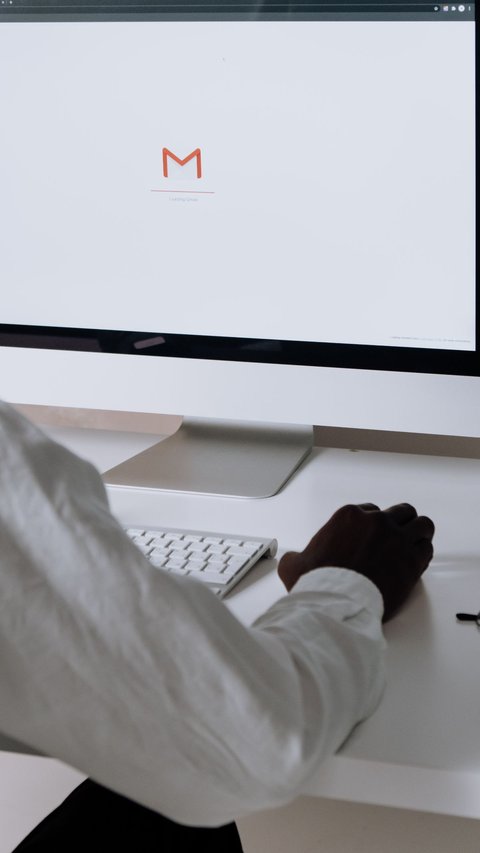
Cara menghapus akun Gmail di HP dan laptop ini akan menghilangkan akun tersebut secara permanen.
Baca Selengkapnya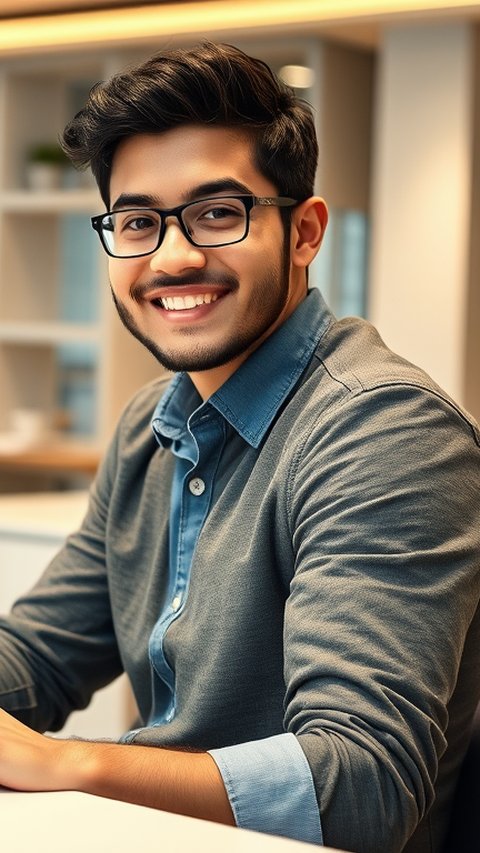
Panduan membuat email sendiri dengan mudah menggunakan HP dan juga laptop.
Baca Selengkapnya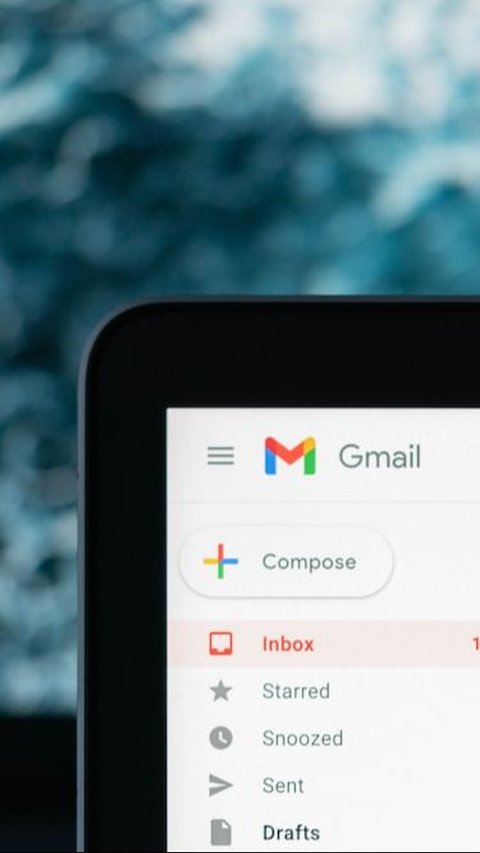
Dengan memiliki akun Google, akan memudahkan Anda dalam berbagai urusan yang berkaitan dengan dunia maya.
Baca Selengkapnya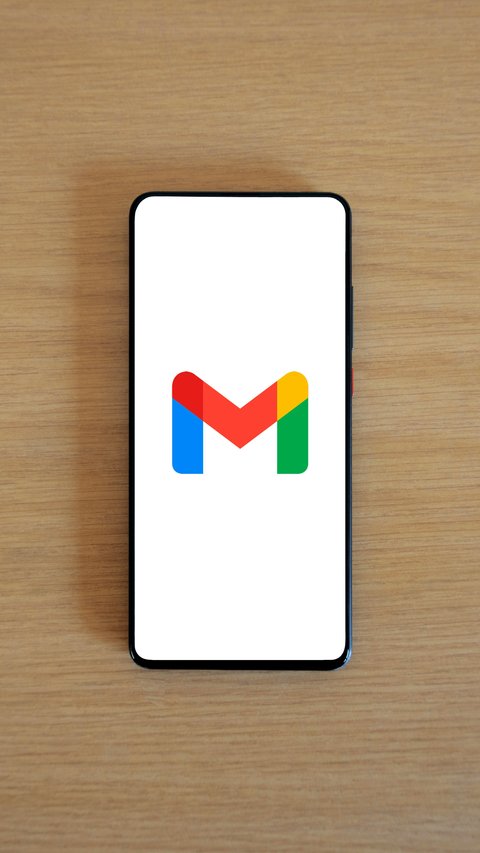
Berikut panduan lengkap cara membuat akun email baru yang mudah.
Baca Selengkapnya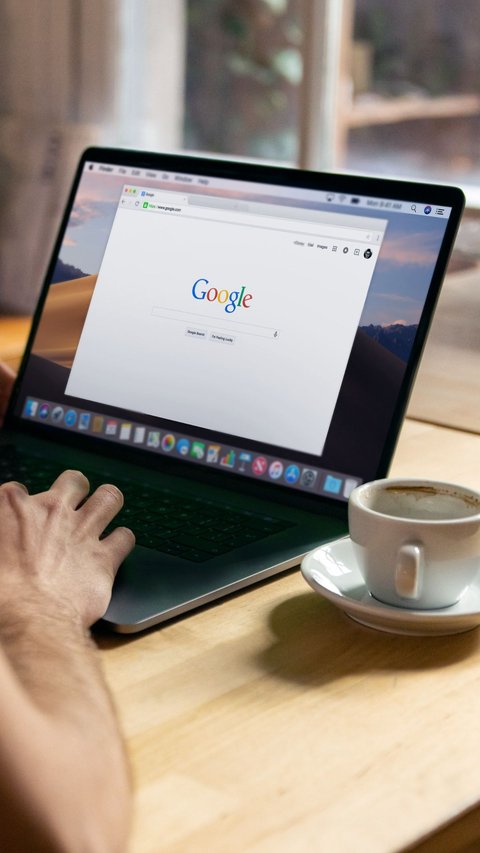
Dengan memiliki akun Google, Anda bisa menggunakan aplikasi Google Maps dan beberapa aplikasi lain.
Baca Selengkapnya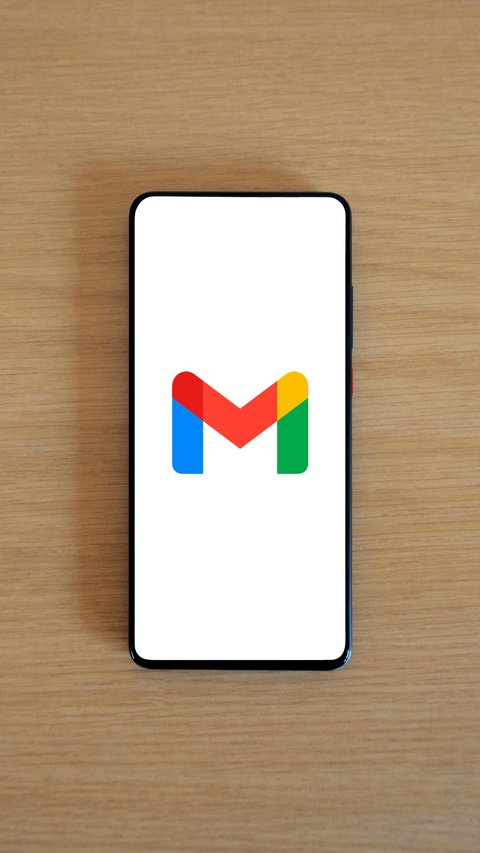
Ketahui cara mengganti sandi email yang mudah dan aman.
Baca Selengkapnya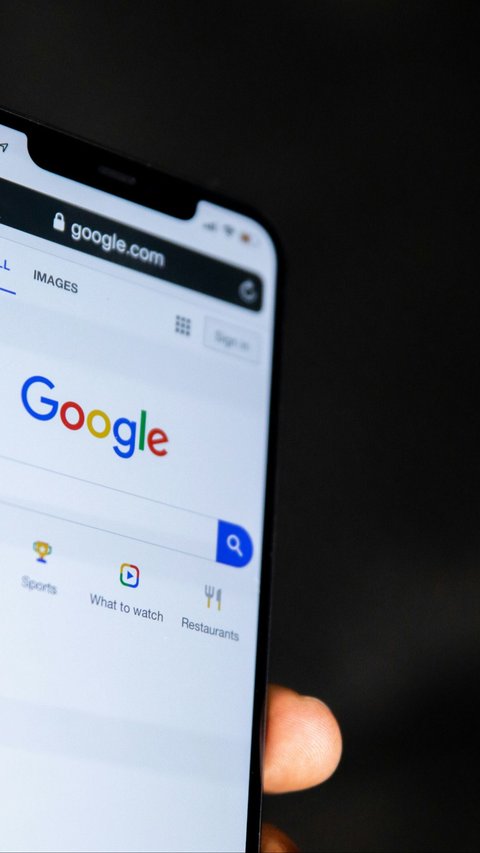
Berikut cara mengeluarkan akun google beserta panduan lengkapnya.
Baca Selengkapnya
Panduan cara mendaftar email menggunakan Hp dan juga laptop yang perlu diketahui.
Baca Selengkapnya